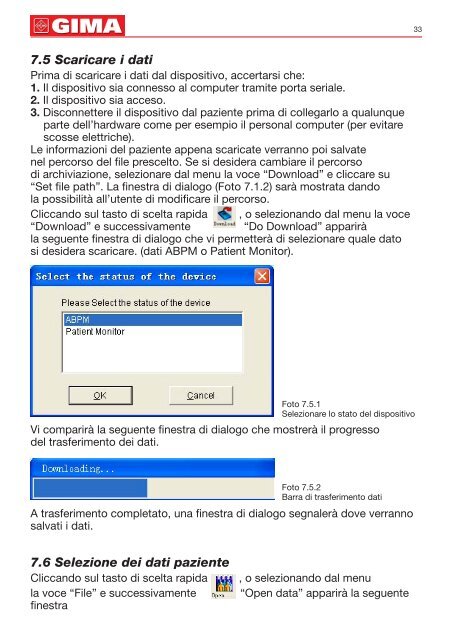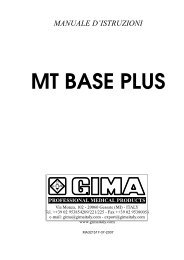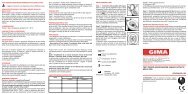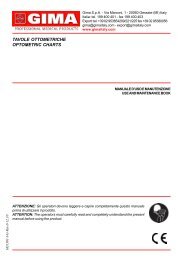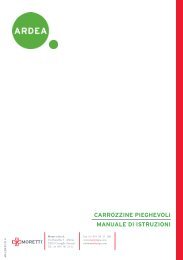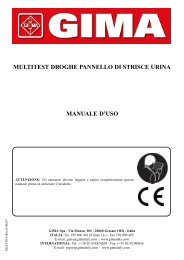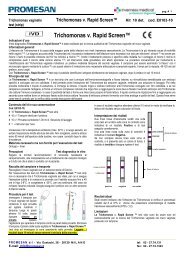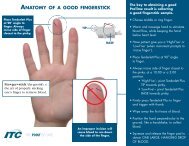HOLTER PRESSORIO GIMA cOn SpO2 - Doctorshop.it
HOLTER PRESSORIO GIMA cOn SpO2 - Doctorshop.it
HOLTER PRESSORIO GIMA cOn SpO2 - Doctorshop.it
Create successful ePaper yourself
Turn your PDF publications into a flip-book with our unique Google optimized e-Paper software.
33<br />
7.5 Scaricare i dati<br />
Prima di scaricare i dati dal dispos<strong>it</strong>ivo, accertarsi che:<br />
1. Il dispos<strong>it</strong>ivo sia connesso al computer tram<strong>it</strong>e porta seriale.<br />
2. Il dispos<strong>it</strong>ivo sia acceso.<br />
3. Disconnettere il dispos<strong>it</strong>ivo dal paziente prima di collegarlo a qualunque<br />
parte dell’hardware come per esempio il personal computer (per ev<strong>it</strong>are<br />
scosse elettriche).<br />
Le informazioni del paziente appena scaricate verranno poi salvate<br />
nel percorso del file prescelto. Se si desidera cambiare il percorso<br />
di archiviazione, selezionare dal menu la voce “Download” e cliccare su<br />
“Set file path”. La finestra di dialogo (Foto 7.1.2) sarà mostrata dando<br />
la possibil<strong>it</strong>à all’utente di modificare il percorso.<br />
Cliccando sul tasto di scelta rapida , o selezionando dal menu la voce<br />
“Download” e successivamente “Do Download” apparirà<br />
la seguente finestra di dialogo che vi permetterà di selezionare quale dato<br />
si desidera scaricare. (dati ABPM o Patient Mon<strong>it</strong>or).<br />
Foto 7.5.1<br />
Selezionare lo stato del dispos<strong>it</strong>ivo<br />
Vi comparirà la seguente finestra di dialogo che mostrerà il progresso<br />
del trasferimento dei dati.<br />
Foto 7.5.2<br />
Barra di trasferimento dati<br />
A trasferimento completato, una finestra di dialogo segnalerà dove verranno<br />
salvati i dati.<br />
7.6 Selezione dei dati paziente<br />
Cliccando sul tasto di scelta rapida<br />
la voce “File” e successivamente<br />
finestra<br />
, o selezionando dal menu<br />
“Open data” apparirà la seguente